Apple yhdisti Find My iPhone- ja Find My Family -sovelluksensa alkaen iOS 13:sta ja iPadOS 13:sta. Osuvasti nimetty Find My -sovellus antaa sinun seurata perheesi ja ystäviesi nykyistä sijaintia ja jakaa sijaintisi samojen ihmisten kanssa. Lisäksi Find My -sovelluksella voit seurata, lukita etänä ja tyhjentää kadonneita Apple-laitteita. iPhonen ja iPadin lisäksi sovellus on saatavana myös Macin, Apple Watchin ja verkon kautta.
Ystävät
Yksi iPhonen ja iPadin Find My -sovelluksen komponenteista on kyky seurata muiden sijaintia. Näin lisäät uusia ystäviä, pidät heistä kirjaa ja muuta.
Ystävien lisääminen
- Napauta Find My -sovellusta iPhonessa tai iPadissa.
- Valitse alareunasta Ihmiset- välilehti.
- Napauta Jaa sijaintini .
- Kirjoita sen henkilön nimi tai sähköpostiosoite, jonka sijaintitiedot haluat jakaa. Tämän henkilön on myös käytettävä iCloudia ja Find My -palvelua.
- Lisää ihmisiä napauttamalla + -painiketta.
- Valitse Jaa tunnin ajan , Jaa päivän loppuun tai Jaa toistaiseksi .
Jaat nyt sijaintisi yhteystiedon kanssa, ja hän voi tarjota saman.
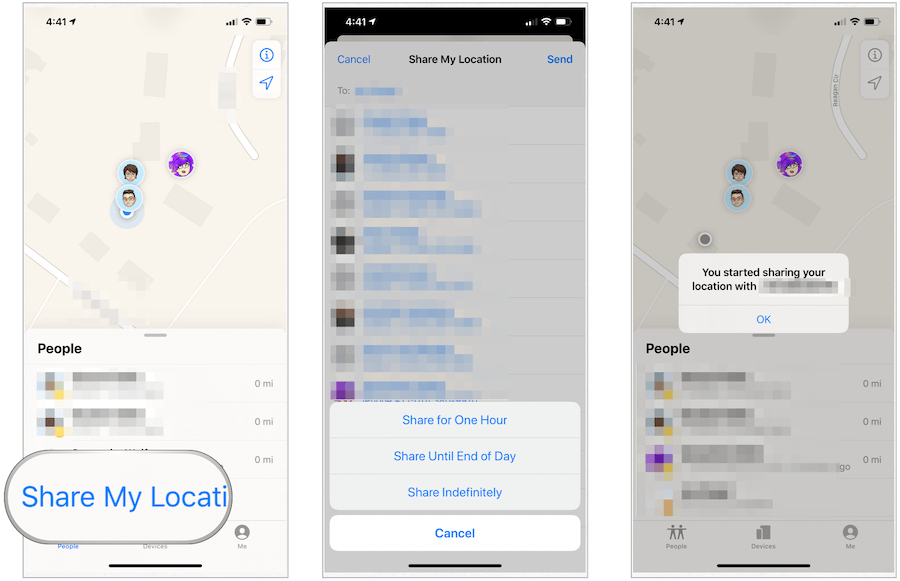
Ystävien löytäminen
Löydät erilaisia tietoja ystävästäsi Find My -sovelluksen kautta. Ystävän kortista löydät hänen nykyisen sijaintinsa (plus reittiohjeet) ja yhteystiedot. Voit myös lisätä heidän asemalleen mukautetun tunnisteen.
Löydät nämä tiedot seuraavasti:
- Napauta Find My -sovellusta iPhonessa tai iPadissa.
- Valitse alareunasta Ihmiset- välilehti.
- Valitse ystäväsi , joka jakaa tietojaan.
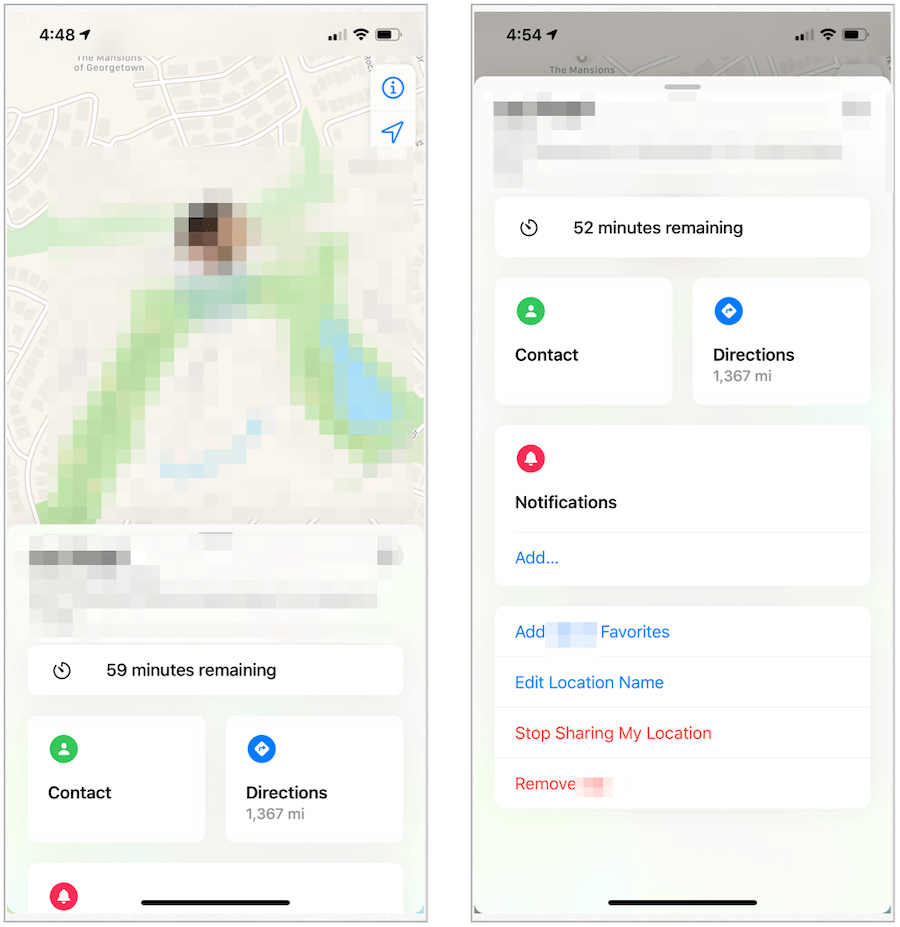
Sijaintisi jakaminen
Voit vaihtaa sijainnin jakamisen yleistä tilaa milloin tahansa Find My -sovelluksella.
- Napauta Find My -sovellusta iPhonessa tai iPadissa.
- Napauta Minä- välilehteä näytön alareunassa.
- Ota Jaa sijaintini käyttöön tai poista se käytöstä mieltymystesi mukaan.
Ilmoita muille sijainnistasi
Find My -sovelluksen avulla on helppo jakaa sijaintisi muiden kanssa ja myös ilmoittaa ystävillesi, kun olet jossain muualla.
- Napauta Find My -sovellusta iPhonessa tai iPadissa.
- Valitse alareunasta Ihmiset- välilehti.
- Valitse ystävä luettelosta.
- Napauta Ilmoitukset-kohdassa Lisää .

Sieltä:
- Napauta Ilmoita [ystävän nimi] .
- Valitse Kun saavun tai Kun lähden , valintasi mukaan. Tässä skenaariossa henkilö saa ilmoituksen aina, kun saavut tai poistut nykyisestä sijainnistasi.
- Valitse Lisää sijainti, jos haluat lisätä uuden sijainnin. Etsi sitten alue.
- Napauta Vain kerran tai Joka kerta sen mukaan, kuinka kauan haluat kontaktillesi ilmoituksen.
- Lopeta valitsemalla Lisää .
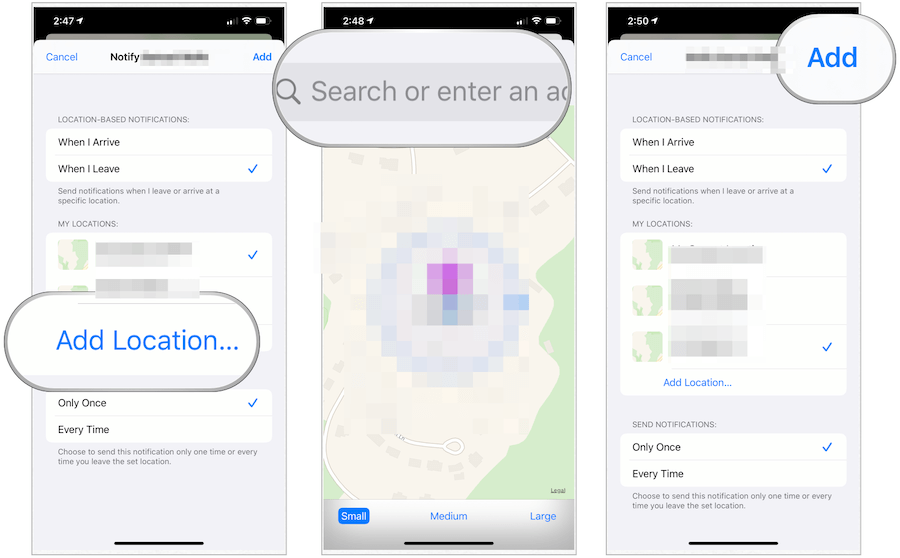
Poista ystävä
Voit poistaa ystäväsi Find My -sovelluksessa milloin tahansa.
- Napauta Find My -sovellusta iPhonessa tai iPadissa.
- Valitse alareunasta Ihmiset- välilehti.
- Valitse ystävä luettelosta.
- Pyyhkäise ylös .
- Valitse Poista [nimi] .
- Vahvista yhteystiedon poistaminen Find My -sovelluksesta.
Laitteet
iPhonen ja iPadin Find My -sovelluksen avulla voit myös seurata Apple-laitteitasi, mukaan lukien muut mobiililaitteet, AirPods, Mac-tietokoneet ja Apple Watch. Jos kuulut Apple Family Sharing -ryhmään , myös heidän koneet ovat jäljitettävissä sovelluksen avulla.
Laitteiden etsiminen
- Napauta Find My -sovellusta iPhonessa tai iPadissa.
- Valitse Laitteet- välilehti. iCloud-tilillesi kirjautuneet laitteesi näkyvät tässä luettelossa.
- Valitse laite, jonka haluat löytää.
- Pyyhkäise ylös .
- Napauta Toista ääni löytääksesi lähellä olevan laitteen, jossa on ääni.
- Valitse Reittiohjeet nähdäksesi karttanäkymän laitteen sijainnista.
- Valitse Ilmoitukset , jos etsit kadonnutta laitetta ja haluat saada ilmoituksen, kun joku löytää sen.
Kadonneet laitteet:
- Napauta Merkitse kadonneeksi ja sen jälkeen Aktivoi , kun laite katoaa.
- Valitse Jatka .
- Syötä salasana ja toista .
- Jos haluat, lisää viesti , joka näkyy puuttuvassa laitteessa.
- Napauta Lukitse tai Aktivoi.
Kun merkitset laitteen kadonneeksi ja se on tavoitettavissa langattoman signaalin kautta, se lukittuu automaattisesti. Sieltä puhelinnumerosi ja viestisi tulevat näkyviin, jotta toisessa päässä oleva henkilö voi ottaa sinuun yhteyttä.
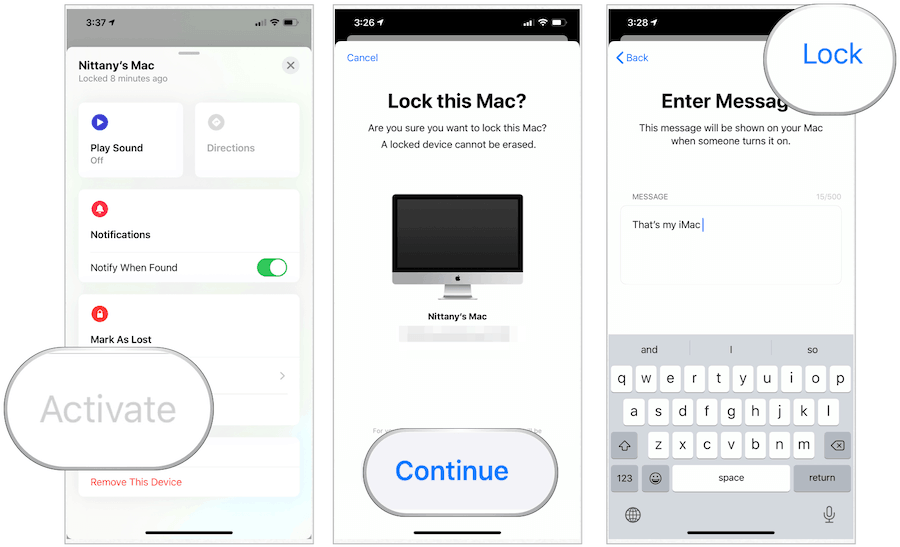
Laitteen tyhjentäminen
Jos sinun on pyyhittävä laite etänä, voit tehdä sen käyttämällä Find My -sovellusta. Työkalu on paras, kun laitteesi puuttuu ja sinun on suojattava tietosi.
- Napauta Find My -sovellusta iPhonessa tai iPadissa.
- Valitse Laitteet- välilehti.
- Valitse laite, jonka haluat tyhjentää.
- Napauta Tyhjennä tämä laite .
- Valitse Jatka
- Noudata lisävaiheita .
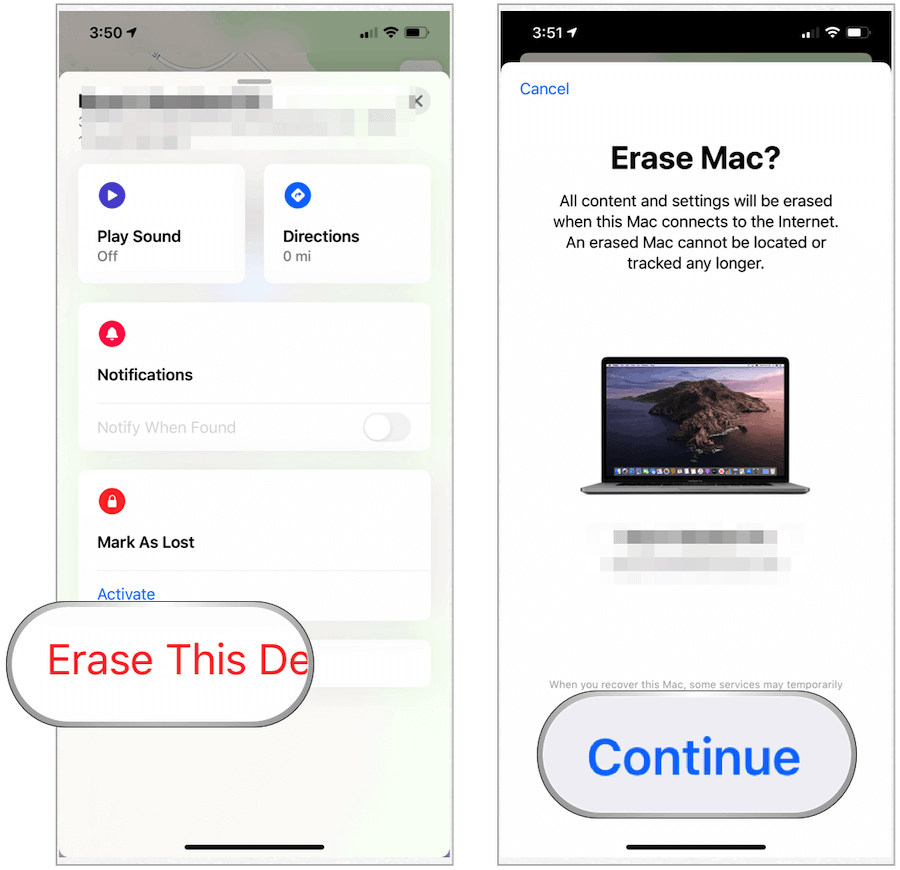
Sijaintitiedot ja turvallisuus
Find My -sovellus löytää puuttuvan laitteen käyttämällä Bluetooth-signaaleja kaikissa Apple-laitteissa, ei vain omistamissasi. Kuten yritys selittää:
Nämä laitteet välittävät sitten laitteesi havaitun sijainnin iCloudiin, jotta voit paikantaa sen Find My -sovelluksessa. Kaikki on anonyymiä ja salattua päästä päähän, joten kukaan, Apple mukaan lukien, ei tiedä minkään raportointilaitteen identiteettiä.
On myös tärkeää huomata, kuinka Apple suojaa sijaintitiedot:
Kuten kaikki Applen tuotteet, Find My on suunniteltu pitämään tietosi hallinnassa. Apple saa sijaintitiedot vain, kun paikannat laitteesi aktiivisesti, merkitset sen kadonneeksi tai otat Lähetä viimeinen sijainti käyttöön. Sijaintitietoja säilytetään enintään 24 tuntia ja ne on täysin salattu Applen palvelimilla. Ja kun Find My -toimintoa käytetään offline-laitteen paikantamiseen, kaikkien tiedot suojataan edistyneellä päästä päähän -salauksella, jotta kukaan, Apple mukaan lukien, ei tiedä minkään osallistuvan käyttäjän tai laitteen sijaintia tai henkilöllisyyttä.
Find My on hyödyllinen sovellus, joka auttaa sinua löytämään ystäviä, perheenjäseniä ja Apple-laitteita. Käytä sitä mobiililaitteissasi, Maceissasi ja Apple Watcheissasi.
![Xbox 360 -emulaattorit Windows PC:lle asennetaan vuonna 2022 – [10 PARHAAT POINTA] Xbox 360 -emulaattorit Windows PC:lle asennetaan vuonna 2022 – [10 PARHAAT POINTA]](https://img2.luckytemplates.com/resources1/images2/image-9170-0408151140240.png)
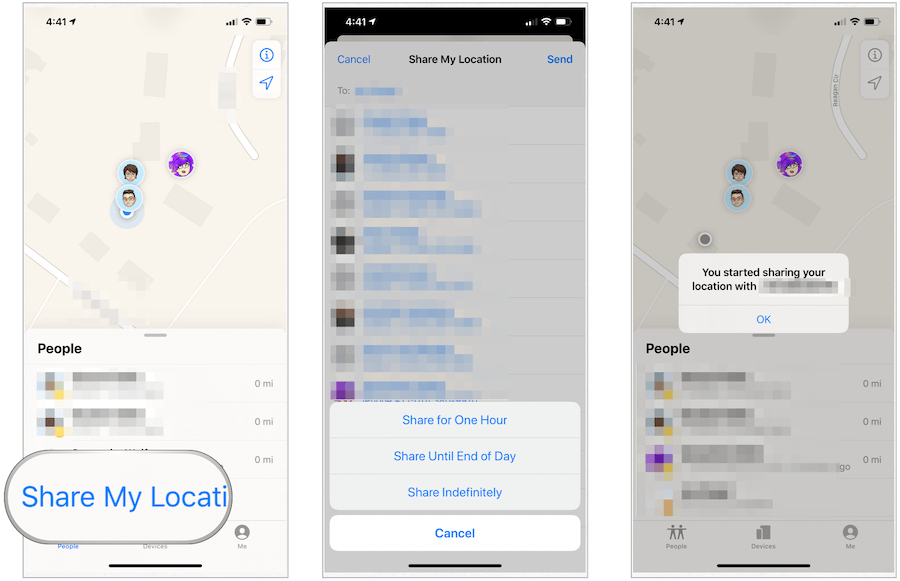
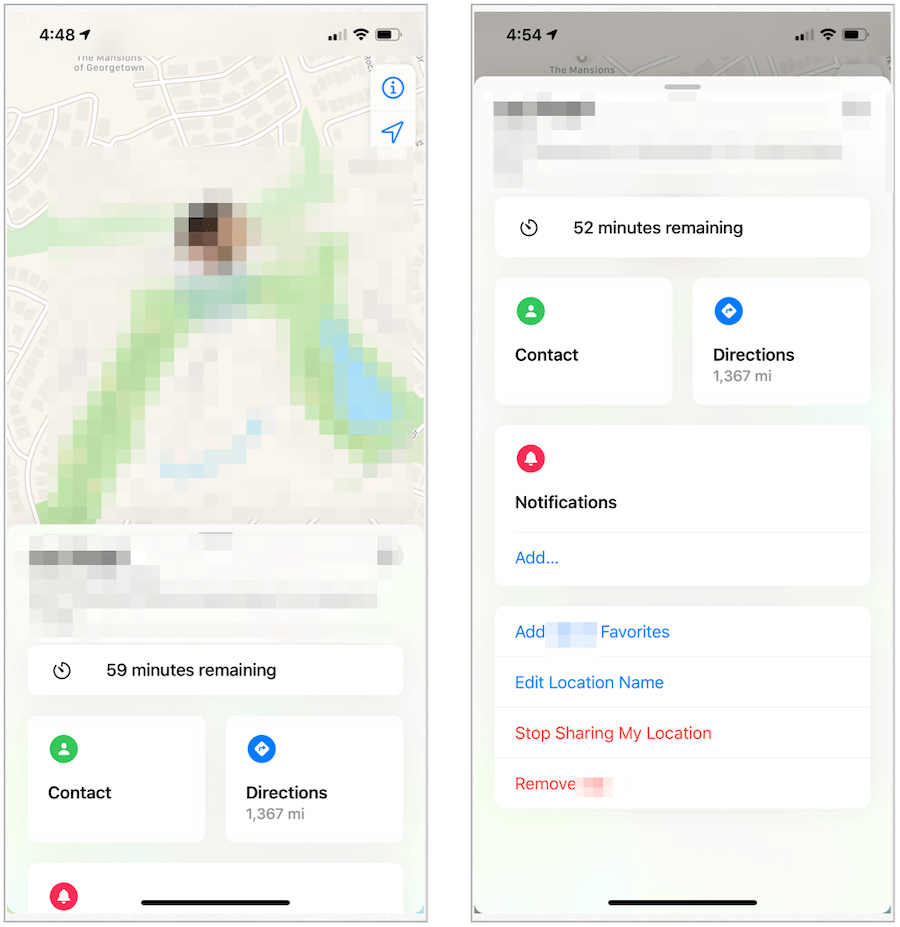

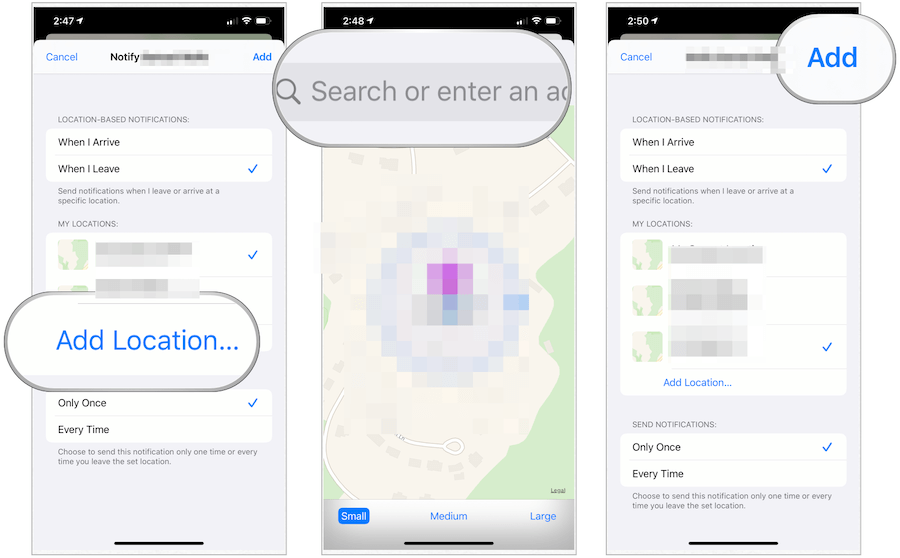
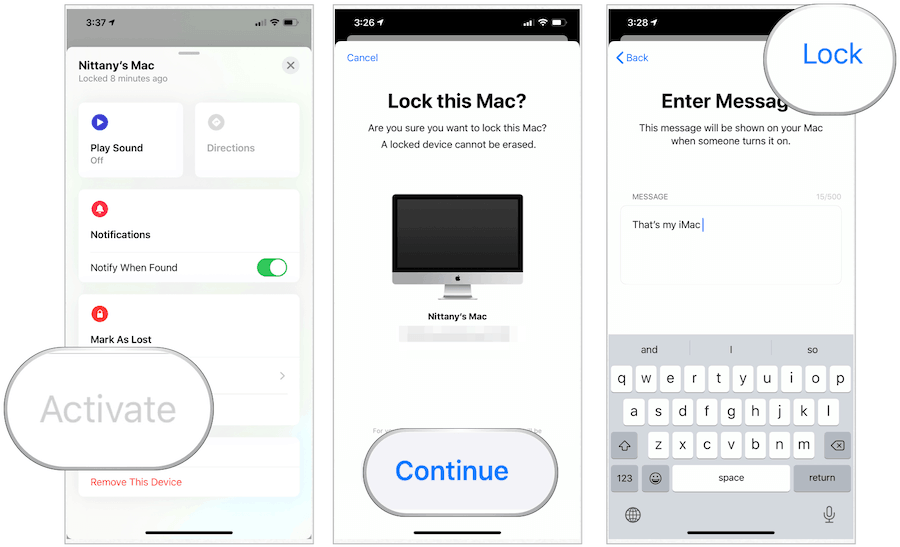
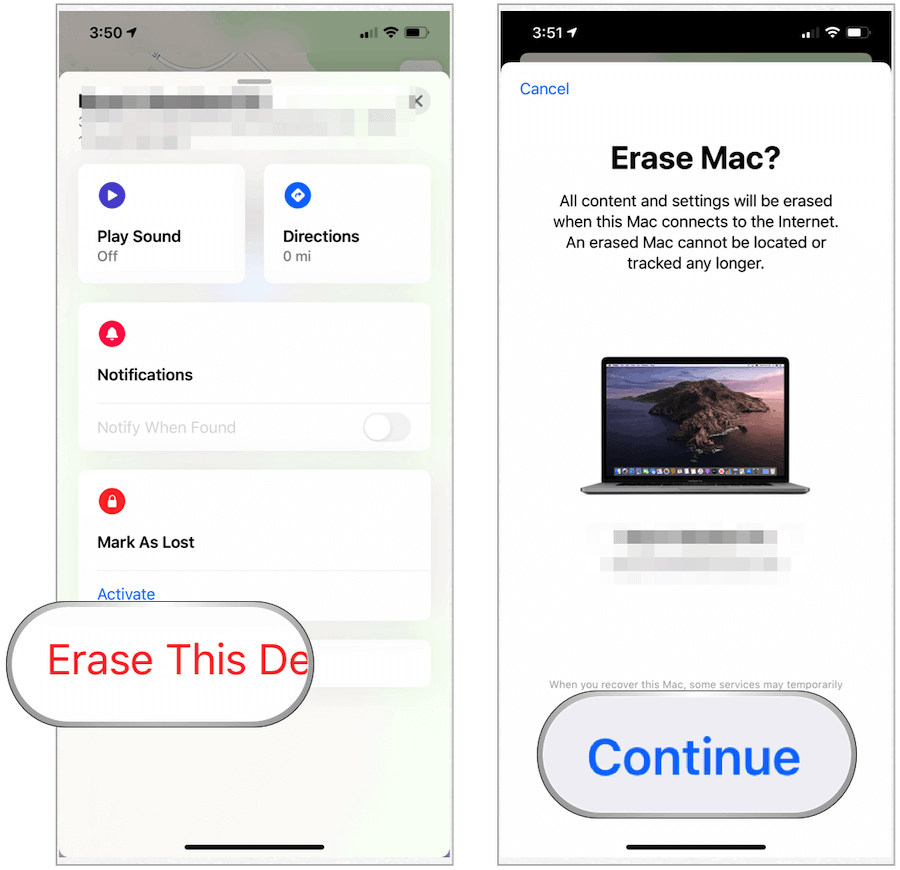
![[100 % ratkaistu] Kuinka korjata Error Printing -viesti Windows 10:ssä? [100 % ratkaistu] Kuinka korjata Error Printing -viesti Windows 10:ssä?](https://img2.luckytemplates.com/resources1/images2/image-9322-0408150406327.png)




![KORJAATTU: Tulostin on virhetilassa [HP, Canon, Epson, Zebra & Brother] KORJAATTU: Tulostin on virhetilassa [HP, Canon, Epson, Zebra & Brother]](https://img2.luckytemplates.com/resources1/images2/image-1874-0408150757336.png)

![Kuinka korjata Xbox-sovellus, joka ei avaudu Windows 10:ssä [PIKAOPAS] Kuinka korjata Xbox-sovellus, joka ei avaudu Windows 10:ssä [PIKAOPAS]](https://img2.luckytemplates.com/resources1/images2/image-7896-0408150400865.png)
